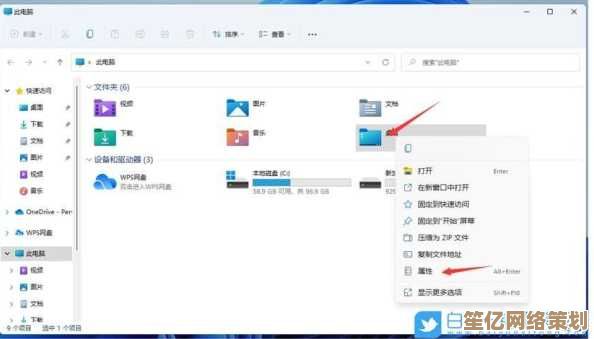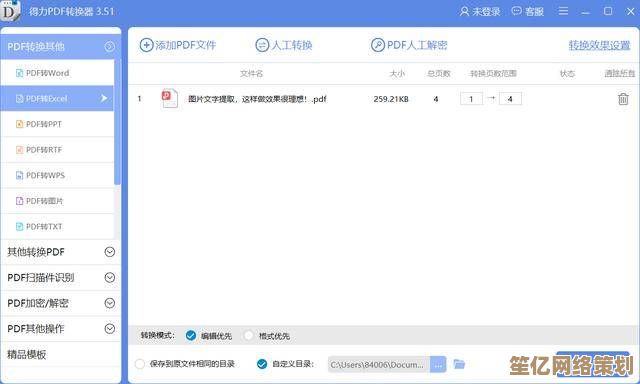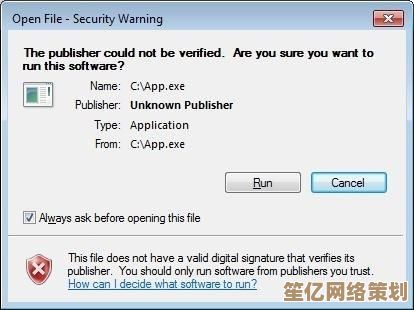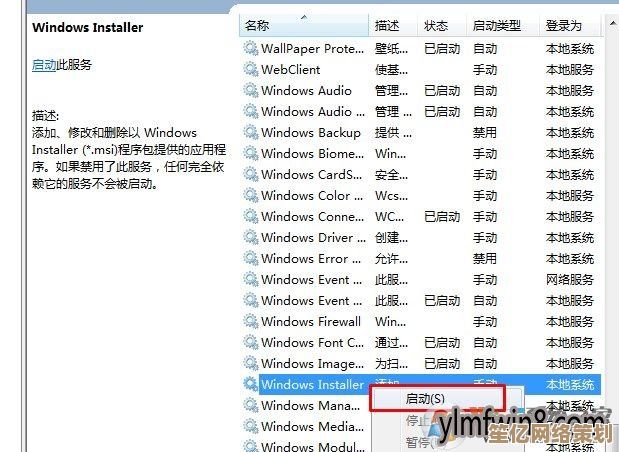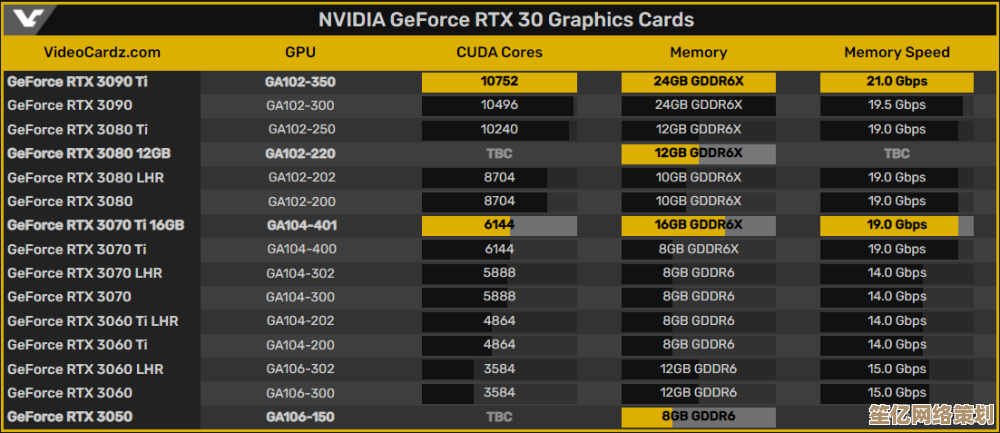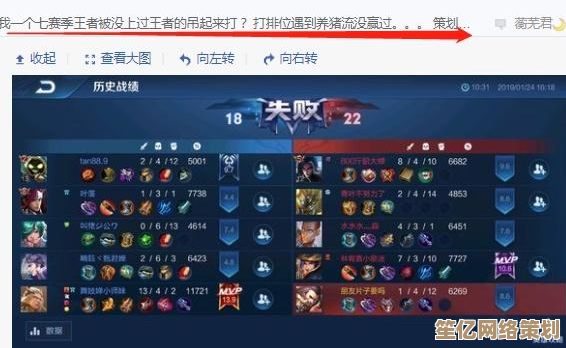Windows 11系统下高效批量清理注册表的实用方法
- 问答
- 2025-09-28 02:07:49
- 2
Windows 11 高效批量清理注册表:我的血泪实践与避坑指南 😅
那天朋友小陈的电脑慢得像蜗牛爬,开机五分钟,开个浏览器还要转圈圈⏳,我过去一看,好家伙,系统盘快满了,软件卸载残留的注册表垃圾堆成了山——这玩意儿看不见摸不着,但拖垮系统是真狠!注册表这玩意儿,说重要是真重要,系统设置、软件配置全塞在里面;说烦人也是真烦人,软件卸不干净留下的“尸体”能把系统拖到怀疑人生,今天我就掏心窝子聊聊在 Win11 下怎么相对安全又高效地批量清理这些“电子垃圾”,都是实打实踩过坑的经验。
⚠️ 先泼冷水:注册表清理,玩的就是心跳! 别信那些“一键清理提速 50%”的鬼话!我年轻时就手贱删过一个看着像垃圾的键值,结果声卡直接罢工,重装驱动都救不回来,最后只能含泪系统还原。注册表不是垃圾桶,它是系统的神经中枢! 乱删轻则软件报错,重则系统蓝屏给你看(别问我怎么知道的 😭),动手前必须!必须!必须!(重要的事说三遍)用 regedit 导出完整备份,或者直接创建系统还原点——这是你最后的救命稻草!
🛠️ 我的批量清理兵器库(亲测筛选版)
-
CCleaner (谨慎使用之选)
- 个人体验: 这老牌工具扫描速度确实快,哗啦啦一堆“无效条目”就列出来了,但它有个毛病——太激进! 有次它把某个专业设计软件的激活信息当垃圾扫了,害我折腾半天重新激活 🤯,现在我只用它做初步扫描参考,勾选条目时一定避开“未知”或带软件名的项,尤其涉及激活、账户登录的,打死不碰!
- Win11 适配: 新版对 Win11 支持还行,但别迷信它的“智能判断”。
-
Wise Registry Cleaner (相对温和派)
- 个人体验: 界面比 CCleaner 朴素,但意外地更让人安心,它有个“安全模式”选项,默认只清理公认安全的无效项(比如已卸载软件残留的打开方式、无效的共享 DLL 引用),我常用它做日常维护型清理,几年下来还没翻过车,扫描后它会清晰分类,对拿不准的条目还能一键忽略。
- 亮点: 清理前自动备份被修改的注册表分支,后悔药管够!
-
Auslogics Registry Cleaner (深度扫描控)
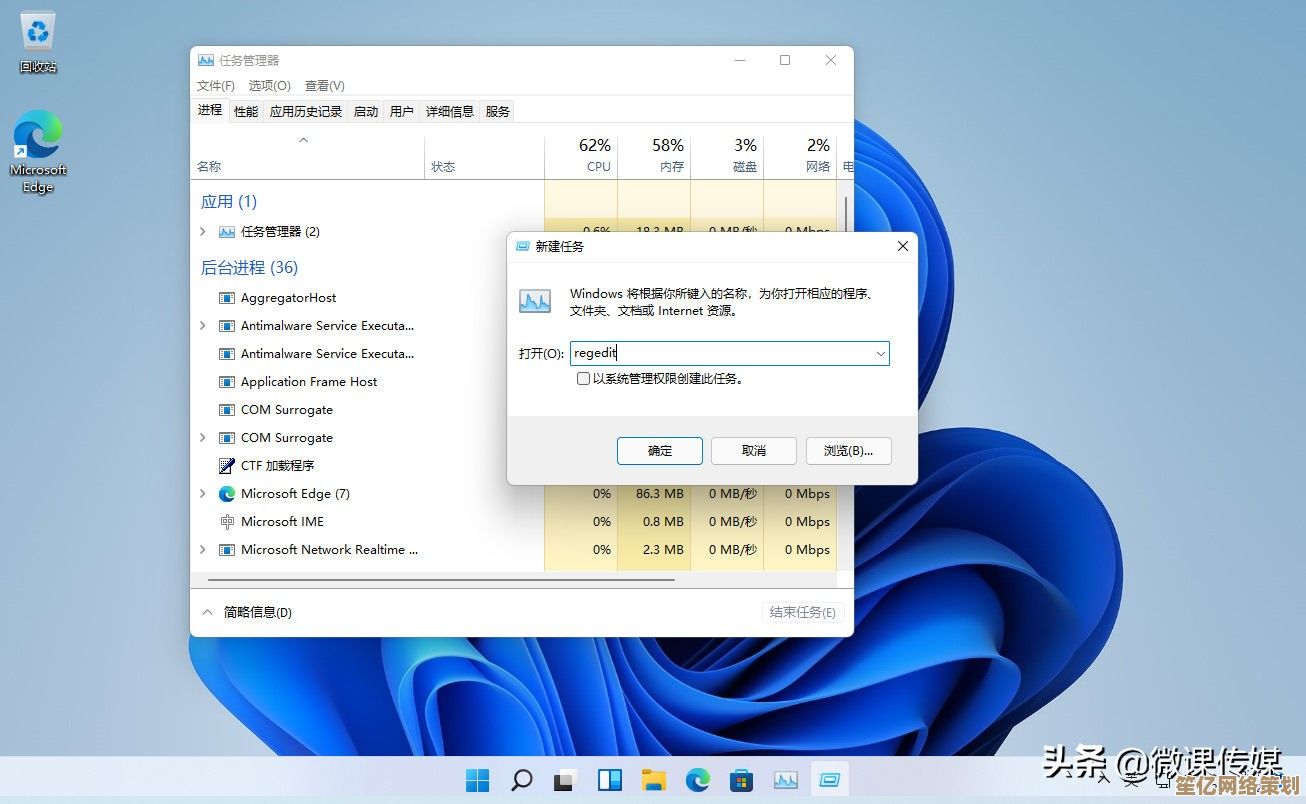
- 个人体验: 这家伙扫得是真细!能挖出很多其他工具忽略的犄角旮旯残留,但...细过头了!第一次用吓一跳,扫出上千条“问题”,仔细一看很多是系统缓存、历史记录(比如资源管理器快速访问里的 dead link),其实不清也没事。适合给“洁癖党”做深度大扫除,但务必逐类审查扫描结果,别无脑全删!
- 技巧: 善用它的“忽略列表”功能,把重要软件相关的键值加进去,一劳永逸。
🔍 高阶玩法:手动精准“狙击”特定软件残留
工具虽好,但对付某些顽固分子(说的就是你,某国产全家桶!👿),还得手动出马。核心思路:利用注册表编辑器的搜索功能批量定位。
-
案例实操:清理某已卸载国产浏览器残留
- 打开
regedit(Win+R 输入回车)。 - 顶栏编辑 -> 查找 (Ctrl+F),输入软件名、开发商名或关键进程名(如
XXBrowser)。 - 关键一步:取消勾选“值”和“数据”,只勾选“项”和“全字匹配”! 避免误杀包含同名字符串的其他设置。
- 开找!按 F3 继续查找下一个。
- 每找到一个疑似项,像排雷一样谨慎:
- 右键该项 -> 导出备份(单独存个 .reg 文件,万一出事双击就能导回)。
- 确认该分支下所有子项/值都确实属于该软件(看路径、看数据)。
- 右键该项 -> 删除。注意是删除“项”(文件夹图标),不是里面的值! 删错文件夹可比删错单个值严重多了!
- 打开
-
血泪教训: 有次我搜一个软件名,没看清路径,把
HKEY_LOCAL_MACHINE\SOFTWARE\Microsoft\Windows\CurrentVersion\App Paths下同名的给删了...结果所有 exe 文件都打不开了!😱 幸好有备份,所以看清路径再下手!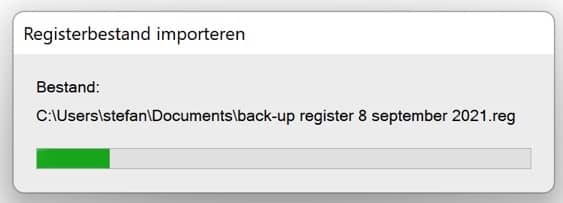
🤖 究极效率:命令行 + 脚本 (仅限勇士!)
对于明确知道要删什么且重复操作量巨大的情况(比如批量清理测试环境),可以用命令行 reg delete 配合批处理脚本。警告:此操作风险极高,务必在虚拟机或无关紧要的机器上测试无误再用!
-
举个极端例子:批量删除某软件所有已知残留键值 (假设已知键路径)
@echo off REM 先备份要操作的整个分支!非常重要! reg export "HKEY_CURRENT_USER\Software\VendorName" "C:\Backup\VendorName_Backup.reg" REM 执行删除 (以管理员身份运行批处理) reg delete "HKEY_CURRENT_USER\Software\VendorName\AnnoyingApp" /f reg delete "HKEY_LOCAL_MACHINE\SOFTWARE\VendorName\AnnoyingApp" /f reg delete "HKEY_CURRENT_USER\Software\Classes\Applications\AnnoyingApp.exe" /f echo 清理完成!如有异常请双击备份文件恢复。 pause
-
真实翻车现场: 我曾写脚本删一个卸载残留的
Uninstall项,结果手抖把路径里的{GUID}少写了一个字符,变成了HKEY_LOCAL_MACHINE\SOFTWARE\Microsoft\Windows\CurrentVersion\Uninstall\... 差点把控制面板里所有程序的卸载信息清空!😇 脚本虽快,一个字符的代价可能就是重装系统!
📌 我的终极建议 (掏心窝子版)
- 能不动则不动: 注册表不是日常清洁对象!除非系统明显变慢、软件冲突或磁盘空间告急,别老惦记着清理它,Win11 自身管理能力比老系统强多了。
- 工具为辅,眼力为主: 再“智能”的工具也可能误判。逐条审查清理列表,尤其涉及系统核心 (
Microsoft,Windows,Policies) 或你重要软件的条目,宁放过不杀错。 - 交叉验证: 拿不准的条目,用多个清理工具扫扫看,如果只有某个激进工具报,大概率可以忽略。
- 定期维护 > 突击清理: 养成卸载软件后用 Wise 或 Auslogics 扫一下残留的习惯,比攒了一堆再清更安全、更轻松。
- 备份是信仰! 说累了...但每次动手前默念三遍,真能救命。
清理注册表就像给系统做精密手术,追求的不是“彻底干净”,而是“安全有效”,清完确实能让系统轻快些,特别是那些被流氓软件污染过的机器,但记住,稳字当头,别让洁癖害了你的电脑! 清完喝杯奶茶压压惊吧 🥤~
本文由盘雅霜于2025-09-28发表在笙亿网络策划,如有疑问,请联系我们。
本文链接:http://waw.haoid.cn/wenda/12268.html